快訊
不過如果你本身不是工程師也沒有編碼相關經驗,想要讓「AutoGPT」可以開始自動執行任務的前置步驟真的太繁瑣啦😭所以今天依絲編要推薦大家可以快速上手的線上網頁板AutoGPT「AgentGPT」,只需要簡單一鍵,就會開始自動幫你完成想要的任務目標喔!
取得Open AI的API keys
想要讓「AgentGPT」開始運作,必須串接Open AI的API keys(應用程式開發金鑰)才可以,不過要特別注意的是,API keys是有免費使用限制的,每一個帳號有18美金可以免費使用,如果超過金額就會要求收費喔!
▼【如何取得API keys】
1.進到OpenAI官網 API keys網頁,點選[Create new secret key(創建新金鑰)]
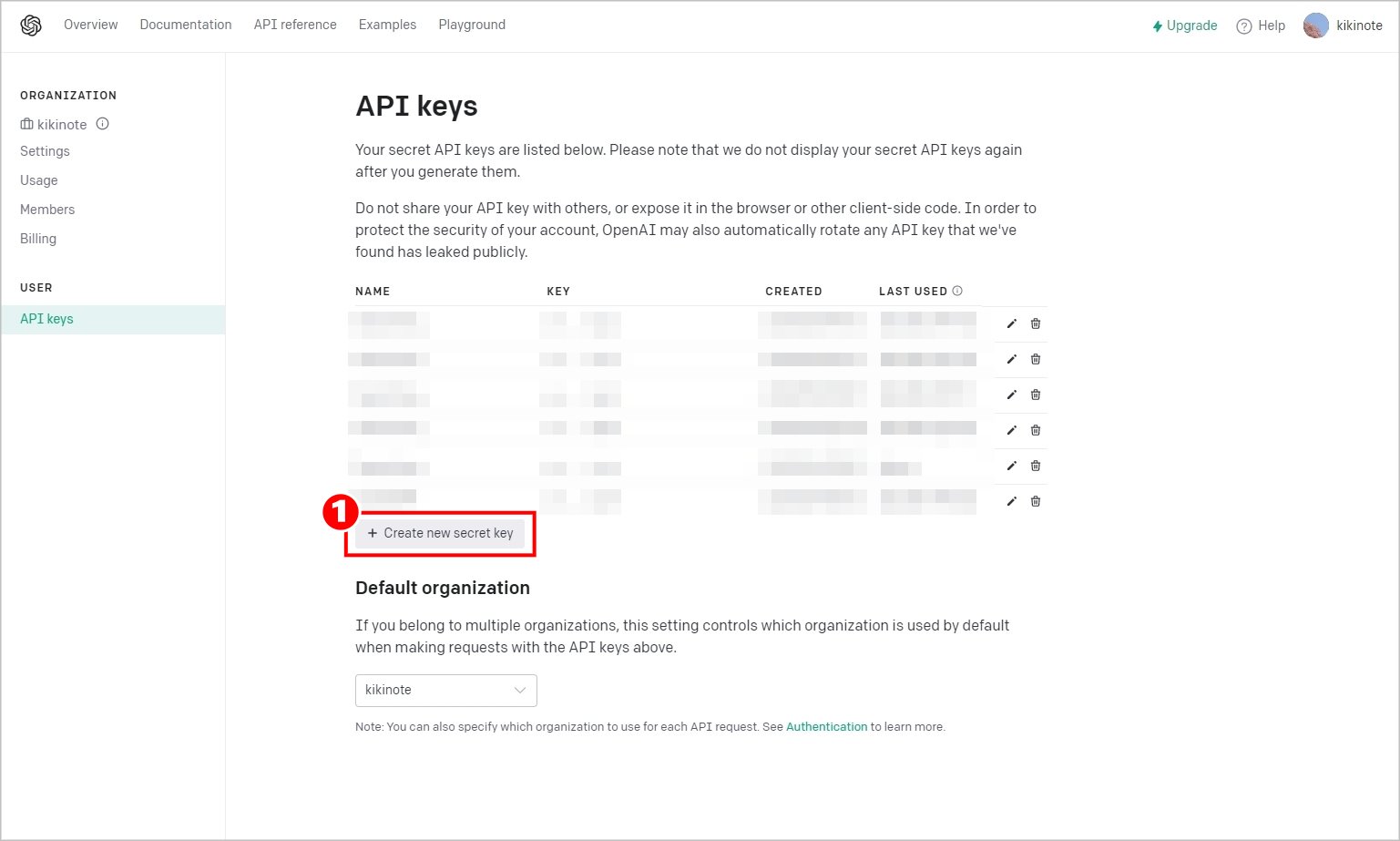
2.自訂金鑰的名稱
3.點選[Create secret key(創建金鑰)]
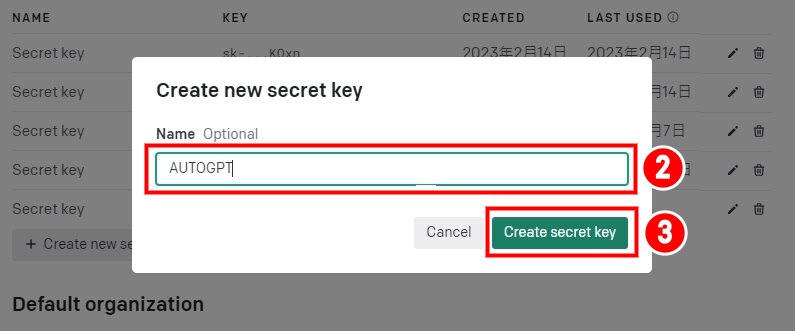
4.即可得到金鑰,點選[複製]保存
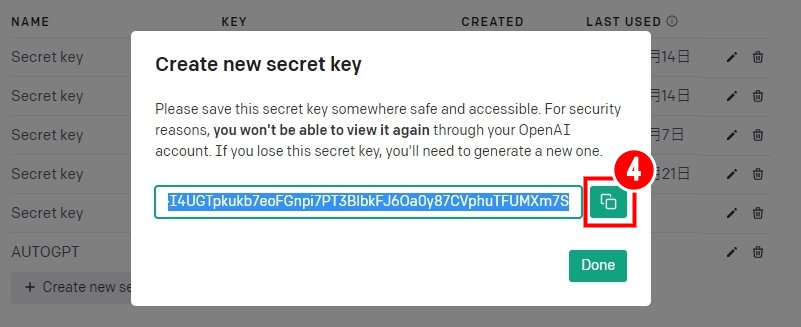
AgentGPT使用教學
有了API keys之後就可以開始來使用AgentGPT,首先就是要把我們的API keys串接到網站裡,不過在這之前依絲編建議大家可以先註冊AgentGPT帳號,這樣它才會把你曾經執行過的自動任務記錄下來,管理起來也比較方便喔!
▼【如何註冊AgentGPT帳號】
1.進到AgentGPT官網,點選左下角[Sign In(登入)]
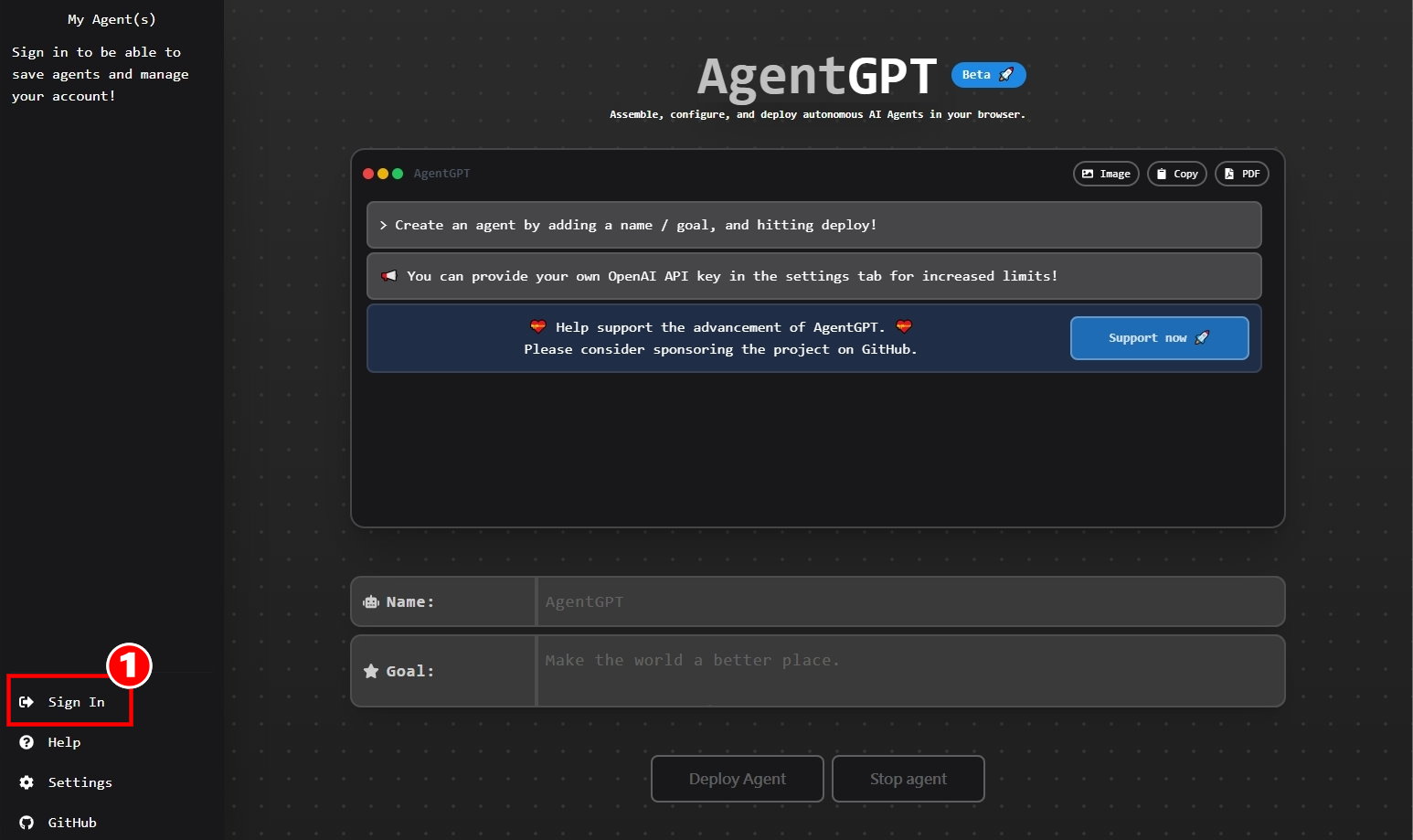
2.可以選擇要登入的方式:Google帳號、GitHub帳號、Discord帳號
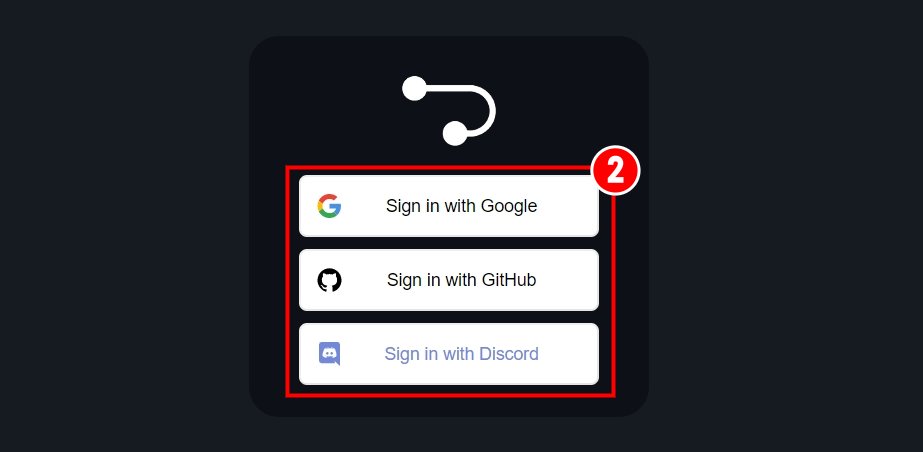
3.會自動跳回主頁面,左下角變成[Sign Out(登出)]就是代表登入成功囉!
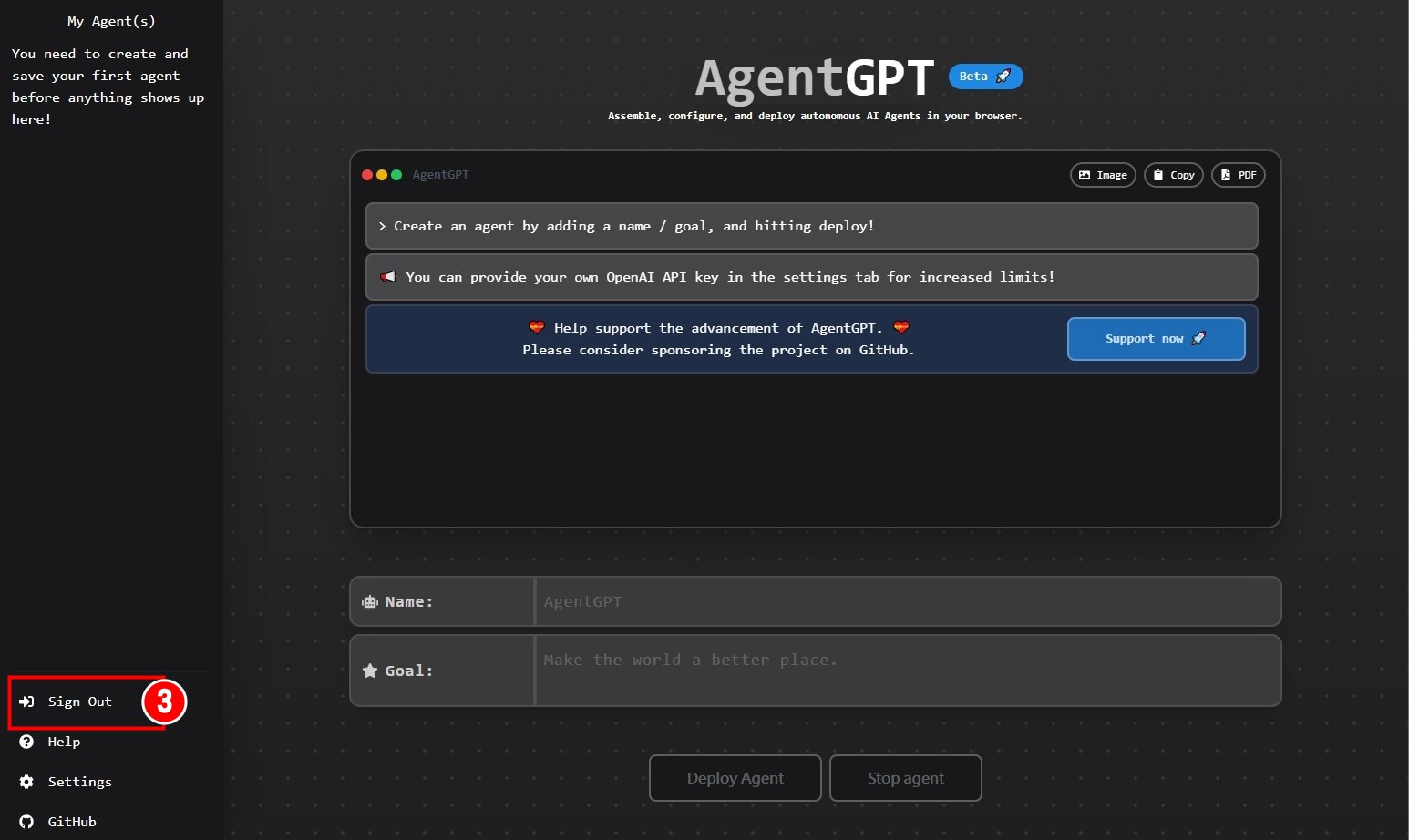
▼【如何串接API keys】
1.點選左下角[Settings(設定)]
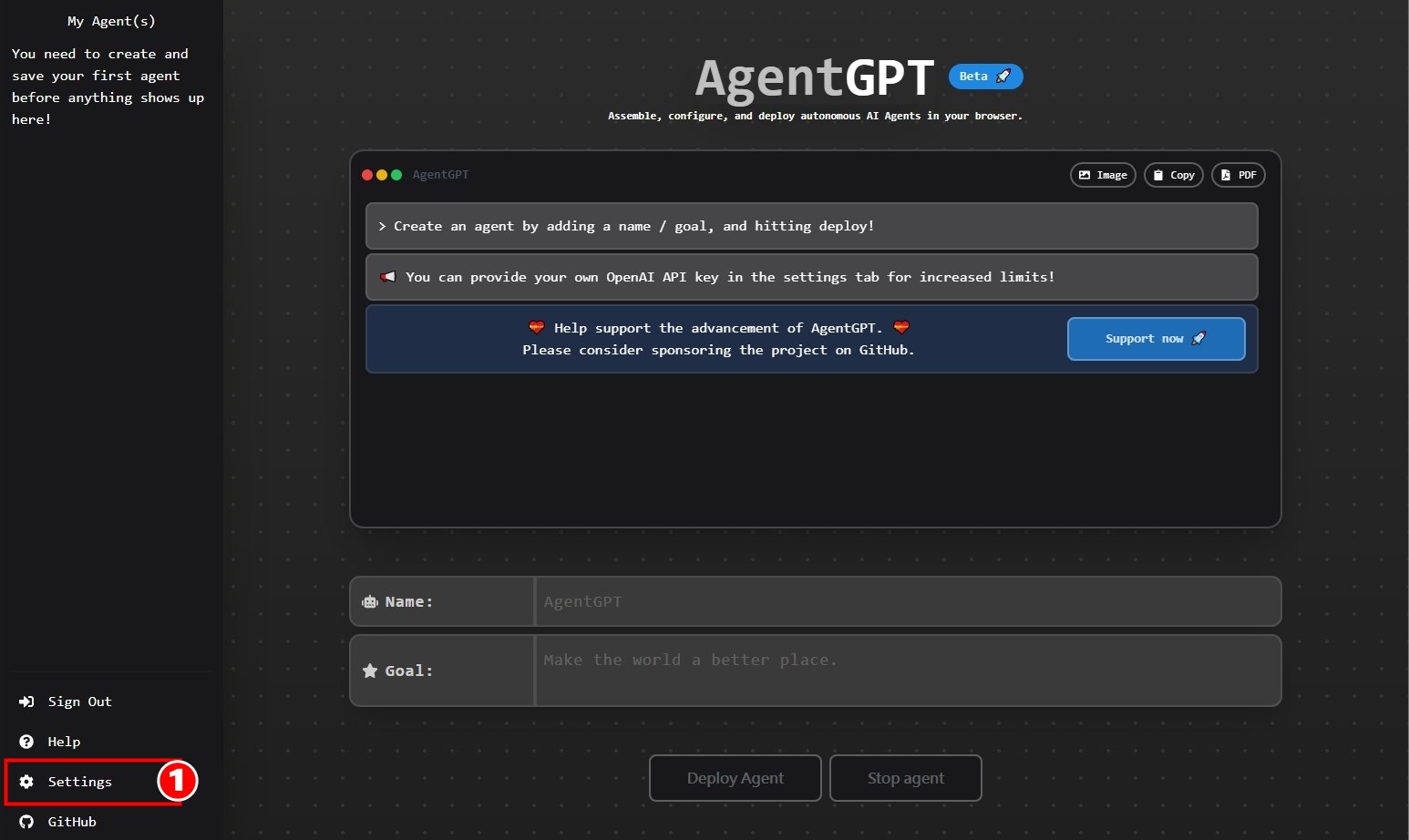
2.選擇GPT模型版本(★如果有GPT-4的API keys可以改成GPT-4,沒有就維持GPT-3.5)
3.將API keys貼上
4.可調整Temp(溫度值):作為取樣參考,越高越有創意、準確性越低,建議維持0.9即可。
5.可調整Loop(迴圈):AngentGPT自問自答的次數,處理較複雜任務可以設高一點,但要注意API keys免費額度的消耗,一般建議維持50即可。
6.完成後,點選[Save(儲存)]保存設定
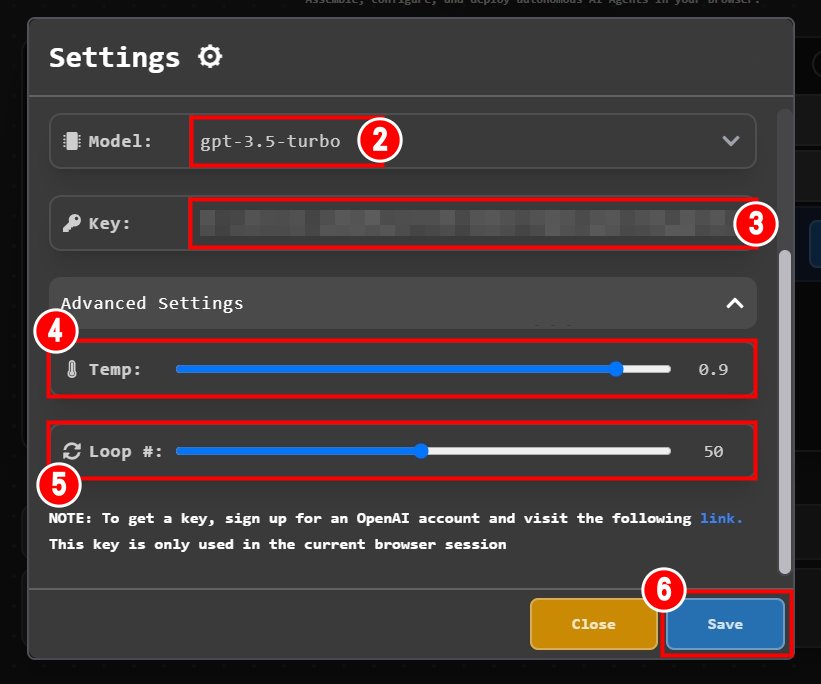
▼【開始自動執行任務】
1.自訂代理AI的名稱
2.輸入這次的目標
3.點選[Deploy Agent(開始代理)]
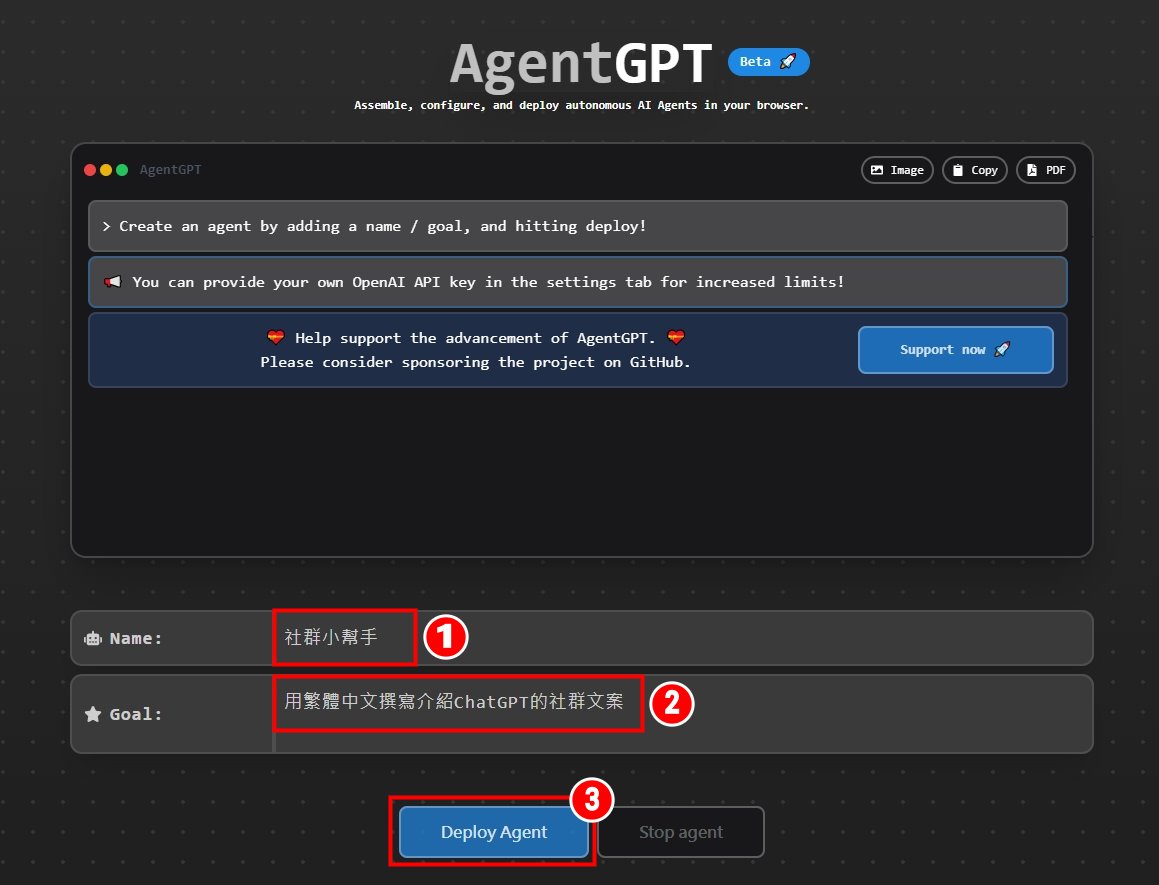
4.就會開始自動執行任務
5.如果已經得到答案想要停止,可以點選[Stop Agent(停止代理)]
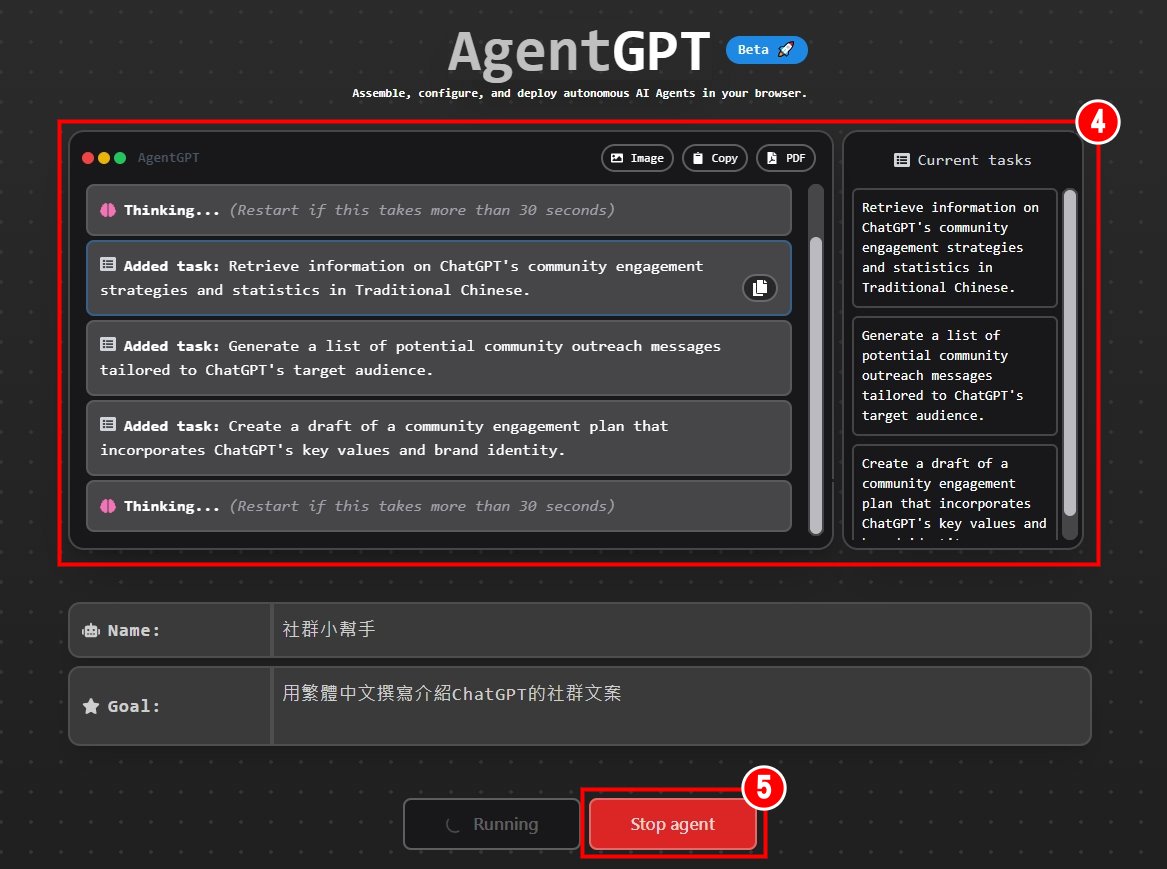
AgentGPT vs ChatGPT
AgentGPT和ChatGPT最大的差別就是它會全自動的一問一答,不用像ChatGPT一樣一直反覆地下新的指令給它,像是同樣都請它們「用繁體中文撰寫介紹ChatGPT的社群文案」,ChatGPT只有給一個單一文案就結束了,相比用「AutoGPT」的AgentGPT,因為在執行迴圈的過程中它會反思,所以除了有給文案以外,還寫了一個社群參與計畫草案和關鍵績效指標(KPIs)列表,思考和回答都更加全面。
▼【ChatGPT回答】
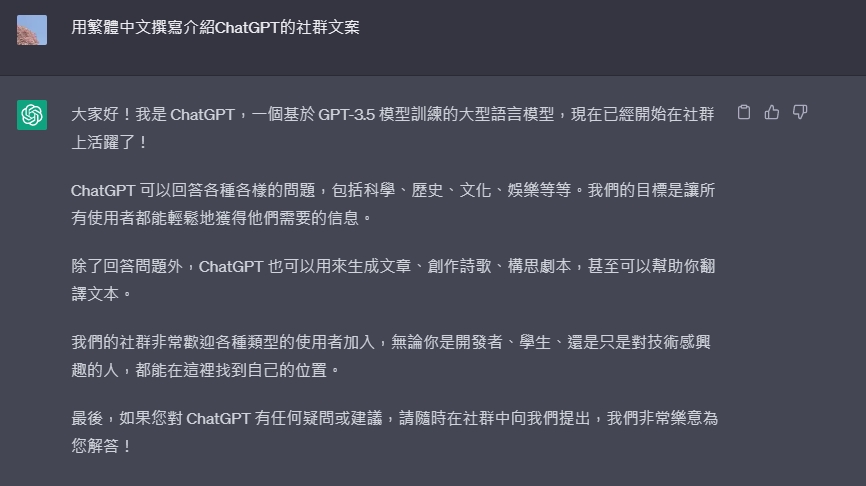
▼【AgentGPT回答】
社群文案
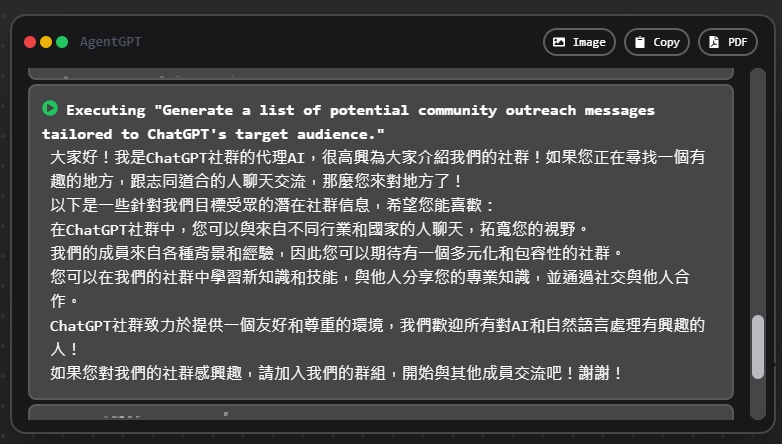
社群參與計畫草案
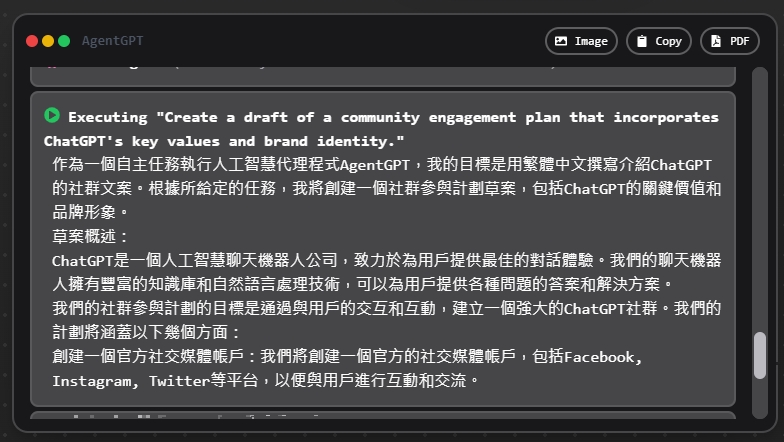
關鍵績效指標(KPIs)列表
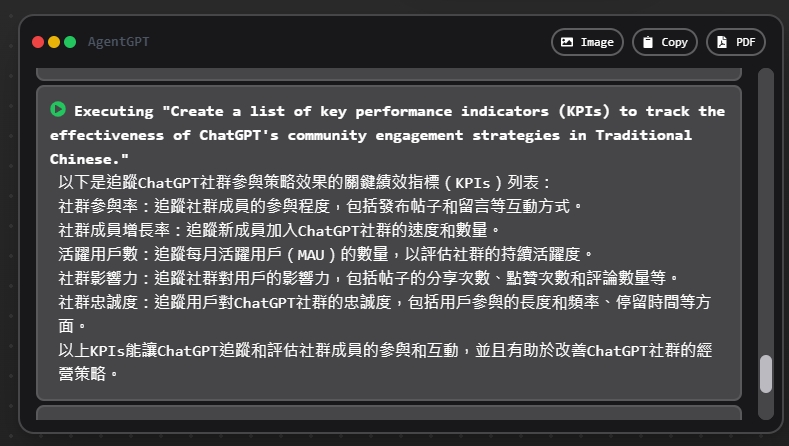
▼【AgentGPT無法突破字數限制】
不過要注意的是,AngentGPT雖然會一問一答的反思,不過就結果而言也是一次性的,所以如果你是因為ChatGPT的字數限制,來請AngentGPT做一個連續劇情的長篇故事,他還是會有話說一半的問題😅
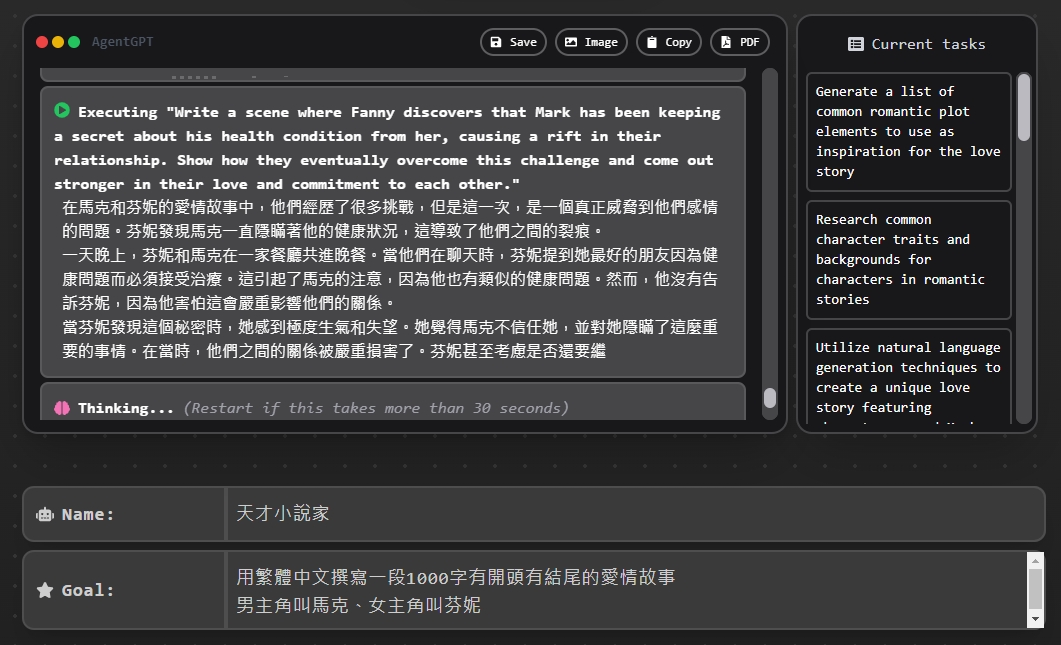
▼【AgentGPT與ChatGPT比較表格】
| 比較 | AgentGPT (AutoGPT) |
ChatGPT |
| 費用 | 有免費使用額度 | GPT-3.5可免費使用 |
| 運作 | 會自問自答反思給出最終答案 | 每次詢問都要給指令 |
| 速度 | 根據迴圈設定,越多越慢,10迴圈約3分鐘 | 根據同時使用人數,一般來說可以秒答 |
| 字數 | 有限制 | |
AutoGPT線上版「AgentGPT」的使用對於新手來說簡單非常多,而且透過不斷自問自答的迴圈反思,相比ChatGPT給的回答也相對地完整,不過還是會有字數限制的問題,而且若是設定的迴圈數很多,跑出最終結果的時間也會拉長,還會用掉許多API keys的免費額度喔,所以建議大家設定迴圈數要特別注意!
ChatGPT
【官方APP】免費下載!支援語音輸入!ChatGPT APP使用教學 NEW
【旅行翻譯】免翻轉!即時雙向翻譯,「GPT旅行翻譯器」教學! NEW
【APP推薦】免費、免註冊!AI助理「Dora」使用教學、功能實測
【AI指令】219種中文咒語庫「ChatGPT Shortcut」!使用教學
【LINE機器人】3款玩ChatGPT的LINE官方帳號!免費/支援中文
【咒語大全】ChatGPT擴充外掛AIPRM腳本怎麼用?AI指令、功能教學
【官方最新】ChatGPT plugins官方擴充套件!註冊、使用教學
【版本比較】免費ChatGPT和GPT-4的差別?圖片辨識/如何訂閱
【語音輸入】ChatGPT結合Google語音輸入教學!Android安裝設定
【API應用】教你在Google文件用ChatGPT模型!擴充功能、指令
【保母級教學】聊天機器人ChatGPT使用教學!支援多國語言/會寫文案
AI繪圖
【AI手繪旅遊地圖】如何用 Google Gemini 生成旅遊行程? NEW
【AI 編輯照片】教你製作AI 美式畢業照!EPIK APP 大頭貼教學實測 NEW
【LINE新功能】個人檔案工作室!教你用AI自拍繪圖變大頭照! NEW
【免下載】Microsoft Designer 怎麼用?繪圖咒語
【擬真繪圖】用Stable Diffusion畫出擬真美女照片!實測、咒語
【免費使用】3個Stable Diffusion線上AI繪圖網站!使用教學
【去除路人】OpenAI繪圖人工智能「Dall.E」教學!AI修圖示範
【LINE機器人】支援中文!LINE官方帳號機器人「Moonshot」使用教學
【照片修復】完全免費!CodeFormer線上圖片無損放大、清晰化
【Discord】Midjourney AI繪圖機器人使用教學!咒語示範
【手機版】美圖秀秀APP!手機照片一鍵變成漫畫風AI繪圖教學
AI翻譯
【AI翻譯推薦】Wordvice AI 英文編修 5大功能實測! NEW
【即時翻譯】免費5款「AI翻譯工具」推薦!
【AI字幕】YouTube和Netflix雙字幕擴充功能「Trancy」!使用教學
更多AI文章
【兌換教學】台灣大哥大用戶、免費領取 Perplexity Pro 一年序號! NEW
【AI吐槽大師】AI吐槽生成器!IG、Threads、FB分析
【AI人臉辨識】免安裝、上傳照片就能搜尋他是誰!
【AI作曲】音樂版ChatGPT!Google MusicLM 申請教學
【食譜AI】智慧推薦菜單!愛料理AI「料理助手」使用教學
【自動AI】不用下指令!AutoGPT免費線上版「AgentGPT」教學!
【AI搜尋】比ChatGPT強?微軟New Bing使用教學!申請/手機版
【筆記AI】幫你寫筆記!Notion AI怎麼用?申請方法、功能介紹






